Виртуальная память – важный компонент работы компьютера, позволяющий операционной системе эффективно управлять доступными ресурсами. Однако, с течением времени и установкой новых программ, объем свободного места на диске может сократиться, что может негативно сказаться на производительности системы и работе приложений.
Существует несколько способов увеличить память диска на компьютере. Один из них – очистка диска от ненужных файлов. Удалите ненужные программы, временные файлы, кэш и копии резервных данных. Также можно использовать программы для очистки системы, которые проведут глубокий анализ диска и предложат удалить неиспользуемые или временные файлы.
Вторым способом является установка дополнительного жесткого диска или SSD. Если компьютер имеет свободный слот для установки дополнительного жесткого диска, можно приобрести такое устройство и увеличить объем памяти диска значительно. Также существует возможность заменить текущий жесткий диск на SSD-накопитель, что повысит производительность системы и увеличит доступное пространство для хранения данных.
Третий способ – использование сетевых хранилищ (NAS) или облачных сервисов хранения данных. Удобство такого способа заключается в том, что вы можете хранить свои данные в облаке и получить к ним доступ с любого устройства с подключением к Интернету. Это позволяет освободить диск компьютера и защитить данные от потери или повреждения.
Проверка доступного места на компьютере
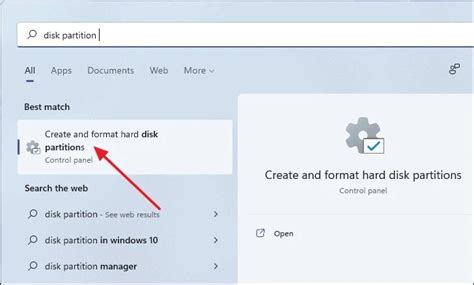
Прежде чем начать увеличивать память диска на компьютере, важно проверить, сколько свободного места у вас осталось. Для этого можно воспользоваться следующими способами:
| Способ | Описание |
| 1 | Открыть проводник и щелкнуть правой кнопкой мыши на диск, который вы хотите проверить. В контекстном меню выбрать "Свойства". В открывшемся окне будет указано доступное и используемое пространство диска. |
| 2 | Воспользоваться командной строкой. Для этого откройте командную строку, набрав "cmd" в поле поиска меню "Пуск". В командной строке введите команду "fsutil volume diskfreespace C:", где "C:" - это буква диска, который вы хотите проверить. После выполнения команды будет выведена информация о доступном и используемом пространстве на диске. |
| 3 | Использовать сторонние программы. На рынке существует множество программ, которые позволяют узнать информацию о доступном месте на компьютере более подробно и удобно. Некоторые из них бесплатны, другие требуют платной лицензии. При выборе программы обратите внимание на ее рейтинг и отзывы пользователей. |
Проверка доступного места на компьютере поможет вам определить, сколько памяти свободно на диске и планировать дальнейшие действия по его увеличению. Убедитесь, что у вас достаточно свободного места для сохранения новых файлов и программ, чтобы избежать проблем при их установке и использовании.
Как увеличить память диска, проверить свободное место

Если ваш компьютер начал замедляться или вы получили сообщение о малом свободном пространстве на диске, возможно, стоит увеличить память диска. В этой статье рассмотрим несколько способов увеличить пространство на вашем компьютере и проверить свободное место.
1. Очистка диска. Периодически проводите очистку диска, удаляя ненужные файлы и программы. В операционной системе Windows для этого можно воспользоваться встроенным инструментом "Диспетчер дисков", выбрав соответствующую опцию и следуя инструкциям.
2. Перенос данных на внешний носитель. Если у вас есть множество фотографий, видеозаписей или других больших файлов, которые не являются необходимыми для ежедневного использования, вы можете переместить их на внешний жесткий диск или флэш-накопитель. Таким образом, вы освободите место на основном диске.
3. Установка дополнительного жесткого диска. Возможно, ваш компьютер имеет дополнительные слоты для установки жестких дисков. В этом случае, добавление еще одного диска может значительно увеличить доступное пространство. Перед покупкой дополнительного диска убедитесь, что ваша система поддерживает такую возможность.
4. Облачное хранение. Один из самых популярных способов увеличить память диска - использовать облачное хранение. На сегодняшний день существует множество сервисов, которые предоставляют бесплатное или платное облачное хранение. Вы можете загружать свои файлы на серверы этих сервисов и получить доступ к ним из любого устройства с интернет-соединением.
5. Удаление ненужных программ. При установке новых программ, часто вместе с ними устанавливаются дополнительные приложения или файлы, которые занимают дополнительное пространство на диске. Раз в некоторое время просматривайте список установленных программ и удаляйте те, которые вам больше не нужны.
Важно помнить, что прежде чем принять решение о расширении памяти диска, важно проверить свободное место на компьютере. Для этого в операционной системе Windows можно воспользоваться инструментом "Проводник", открыв его и выбрав соответствующую директорию. Подсчет свободного места на диске также можно осуществить с помощью сторонних программ или командной строки.
Следуя указанным рекомендациям, вы сможете увеличить память диска на своем компьютере и избежать проблем, связанных с недостатком свободного места.
Очистка жесткого диска

Перед проведением очистки жесткого диска рекомендуется сделать резервную копию важных файлов, чтобы в случае ошибки или непредвиденных ситуаций не потерять данные. После этого можно приступить к следующим этапам:
- Удаление ненужных файлов. В операционной системе Windows это можно сделать с помощью встроенной утилиты "Очистка диска". Запустите ее, выберите диск, который требуется очистить, и нажмите "ОК". Утилита проанализирует диск и покажет список файлов, которые можно безопасно удалить. Отметьте необходимые пункты и нажмите "ОК", чтобы удалить выбранные файлы.
- Очистка временных файлов. Временные файлы создаются в процессе работы операционной системы и различных программ. Они сохраняются на диске, но со временем становятся ненужными. Для их удаления можно воспользоваться утилитой "Очистка диска" или другими программами, предназначенными для очистки временных файлов.
- Удаление программ и приложений. Проверьте список установленных программ и приложений на компьютере и удалите ненужные. Часто установочные файлы и файлы, оставшиеся после удаления программы, занимают значительное пространство на диске.
- Очистка корзины. После удаления файлов они попадают в корзину, которую рекомендуется регулярно очищать. Чтобы это сделать, откройте корзину на рабочем столе, выберите все файлы, и нажмите "Удалить". Это позволит освободить пространство на диске, занимаемое удаленными файлами.
Проведение очистки жесткого диска регулярно позволяет сэкономить место на диске и поддерживать высокую производительность компьютера. Важно помнить, что удаление некоторых файлов может привести к нежелательным последствиям, поэтому перед удалением всегда следует критически оценивать необходимость каждого действия.
Как освободить место на диске, удалить ненужные файлы
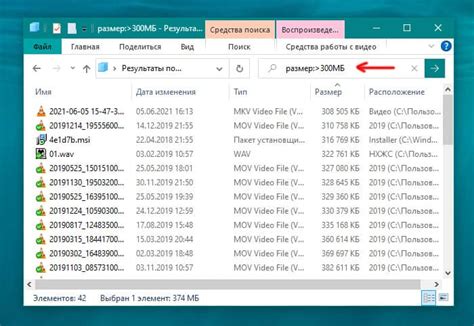
В ходе эксплуатации компьютера накапливается множество ненужных файлов, которые занимают драгоценное место на жестком диске. Освободить диск от ненужных данных можно следующими способами:
| Способ | Описание |
|---|---|
| Удаление временных файлов | Временные файлы, которые остаются после работы системы и программ, занимают значительное пространство на диске. Поэтому стоит периодически очищать временные папки, используя команду %temp% или специальные программы для очистки системы. |
| Удаление кэша браузера | Браузеры также создают временные файлы - кэш, который содержит копии веб-страниц. Этот кэш можно очистить в настройках браузера, что освободит дополнительное место на диске. |
| Удаление ненужных программ | Установленные на компьютере программы могут занимать большое количество места на диске. Неиспользуемые программы можно удалить через "Панель управления"->"Установка и удаление программ". |
| Архивация и удаление старых файлов | Если диск заполнен большим количеством файлов, можно архивировать и удалить редко используемые файлы с переносом их на внешний носитель или облачное хранилище. Таким образом, освободится место на диске. |
При выполнении данных способов следует быть осторожным и предоставиться уверенность, что файлы, которые вы собираетесь удалить, действительно ненужны на компьютере, для того чтобы избежать потери важных данных. Р>
Использование внешнего хранилища данных
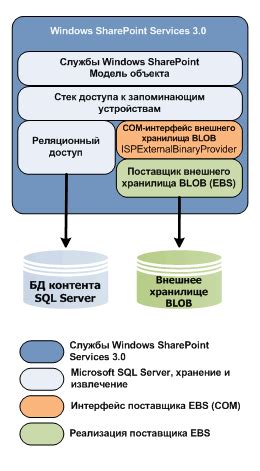
Если на вашем компьютере не хватает внутренней памяти, можно использовать внешнее хранилище данных для увеличения доступного места. Внешнее хранилище может представлять собой внешний жесткий диск, флеш-накопитель или облачное хранилище.
Преимущества использования внешнего хранилища данных:
| 1. | Дополнительное место для хранения файлов и данных. |
| 2. | Возможность переноса данных с одного компьютера на другой. |
| 3. | Удобство резервного копирования информации. |
Если вы решите использовать внешнее хранилище данных, необходимо учесть несколько важных моментов:
- Выбор подходящего типа внешнего хранилища данных в зависимости от своих потребностей.
- Проверка совместимости внешнего хранилища с вашим компьютером и операционной системой.
- Установка драйверов и программного обеспечения, если требуется.
- Организация и структурирование данных на внешнем хранилище для удобного доступа и использования.
Использование внешнего хранилища данных поможет вам увеличить доступное пространство на компьютере и сохранить важные файлы и данные в безопасности.



